
„Photoshop“ yra populiari ir galinga grafikaredagavimo įrankis, bet ką daryti, jei reikia atidaryti PSD failą ir neturite „Photoshop“? Turime jums keletą sprendimų, kurie nereikalauja brangios „Photoshop“ kopijos pirkimo (ar nuomos).
„Photoshop Document“ (PSD) failas yra visasredaguojamas failo formatas, kuriame išsaugoma tiksli dokumento būsena - tekstas, formos, sluoksniai, kaukės, efektai ir visa kita. Nors standartinio vaizdo failas paprastai yra gana mažas, jame yra plokščias vaizdas ir jis yra vieno sluoksnio, „Photoshop“ dokumentas gali būti gana didelis, talpinantis daug informacijos ir paprastai yra daugiasluoksnis. Dažniausiai dirbdami su failu žmonės naudosis PSD formatu ir eksportuos jį į kito tipo vaizdo failą, kad juo būtų galima dalintis.
Pažvelgsime į tris galimus variantussprendimai, kaip naudoti PSD failą neturint „Photoshop“ - visi jie nemokami. Tačiau jei reguliariai gaunate PSD failus, kad galėtumėte dirbti, arba jei turite grupę, su kuria turite dirbti trumpą laiką, galbūt norėsite apsvarstyti trumpalaikę „Photoshop“ prenumeratą, kurią galite įsigyti už 10 USD. per mėnesį.
Taigi, pažiūrėkime, kaip galite dirbti su šiais failais neturėdami „Photoshop“.
„IrfanView“: PSD failų peržiūrai ir konvertavimui (tik „Windows“)
„IrfanView“ yra visų pirma vaizdo žiūrėtojas,ir tai yra puiku. Tai greitas, lengvas ir gali būti atidaromas beveik visais egzistuojančiais vaizdo formatais (net daugybe garso ir vaizdo formatų). Ir kas geriausia, tai nemokama. Nors negalite redaguoti nė vieno faile esančio sluoksnio, vis tiek galite santykinai lengvai peržiūrėti ir konvertuoti vaizdą į kitą formatą.
SUSIJĘS: Kodėl turėtumėte pakeisti „Windows“ numatytąją vaizdo peržiūros programą „IrfanView“
Pastaba: Bloga žinia ta, kad „IrfanView“ galima tik „Windows“ vartotojams. Geros žinios yra tai, kad jei norite tik pamatyti PSD failą „Mac“, tai yra integruota į „MacOS“ peržiūros funkciją. Pasirinkite failą „Finder“ ir paspauskite tarpo klavišą, norėdami pamatyti viršutinį „Photoshop“ failo sluoksnį.
„IrfanView“ atidarykite meniu „Failas“ ir spustelėkite komandą „Atidaryti“.
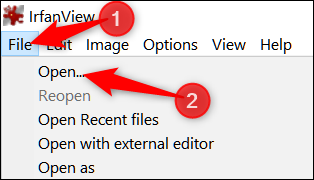
Eikite į savo PSD failą, pasirinkite jį ir spustelėkite mygtuką „Atidaryti“.

Dabar, atidarę failą, galite peržiūrėti arba atsispausdinti tiesiai „IrfanView“. Be to, jei reikia, galite konvertuoti į kitą formatą.
Dar kartą atidarykite meniu „Failas“, tada spustelėkite komandą „Įrašyti kaip“.

Lange Įrašyti kaip atidarykite išskleidžiamąjį meniu „Įrašyti kaip tipą“ ir pasirinkite norimą formatą. Rasite beveik kiekvieną norimą vaizdo formatą.

Naujas vaizdo failas bus išsaugotas aplanke, kuriame yra originalus PSD failas.
GIMP: skirtas peržiūrėti, redaguoti ir konvertuoti PSD failus („Windows“, „MacOS“, „Linux“)
GNU vaizdo manipuliavimo programa (GIMP) yra nemokama,atvirojo kodo ir kelių platformų vaizdo redagavimo programa, kuri tvarko nuotraukų retušavimą, atvaizdų kompoziciją ir atvaizdų kūrimą. Tai galinga programa, kuri, nors ir ne tokia intuityvi ar galinga kaip „Photoshop“, yra gana arti.
Galite naudoti „Gimp“ norėdami peržiūrėti ir redaguoti PSD failus, taip pat konvertuoti juos į kitus formatus.
Atsisiuntę ir įdiegę GIMP, paleiskite ją. Atidarykite meniu „Failas“, tada spustelėkite komandą „Atidaryti“.
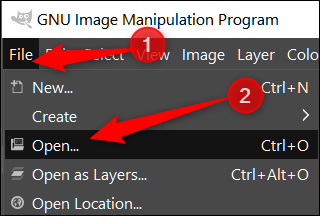
Suraskite PSD failą, su kuriuo norite dirbti, tada spustelėkite mygtuką „Atidaryti“.

Dabar, kai atidarėte failą, galite pradėti retušuoti, redaguoti ir kurti papildomus sluoksnius GIMP viduje. Tai nėra tas pats, kas „Photoshop“, tačiau tai yra artimiausia, kurią galite gauti iš nemokamos programinės įrangos.

Tada, jei norite konvertuoti šį PSD failą į ką nors kitą, pvz., JPG, PNG ar GIF failą, dar kartą atidarykite meniu „Failas“ ir spustelėkite komandą „Eksportuoti kaip“.

Lange Eksportuoti paveikslėlį atidarykite skyrių „Pasirinkite failo tipą“ ir pasirinkite norimą failo tipą. Baigę spustelėkite mygtuką „Eksportuoti“.
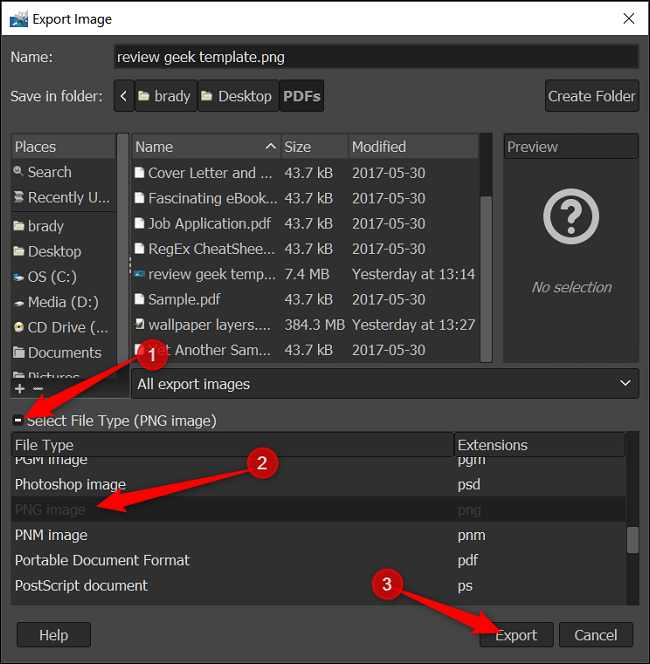
Pagal numatytuosius nustatymus jūsų vaizdas eksportuojamas į tą patį katalogą kaip ir pirminis failas.
SUSIJĘS: Geriausios pigesnės „Photoshop“ alternatyvos
„Photopea“: internetinis sprendimas, jei nenorite įdiegti programinės įrangos
Jei nenaudosite PSD failų reguliariai ir nenorėsite atsisiųsti daugiau programinės įrangos į savo kompiuterį, naudokite žiniatinklio programą, kad galėtumėte tvarkyti savo PSD failus.
„Photopea“ yra turbūt vienas geriausių interneteprogramos, skirtos atidaryti, redaguoti ir konvertuoti PSD failus. Ji siūlo vartotojo sąsają, šiek tiek panašią į GIMP (ir šiuo klausimu „Photoshop“), kartu su galimybe redaguoti sluoksnius, kaukes ir efektus.

Patekę į „Photopea“ svetainę, atidarykite meniu „Failas“ ir spustelėkite komandą „Atidaryti“.
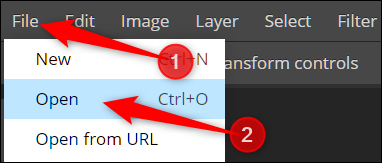
Eikite į savo failą, pasirinkite jį ir spustelėkite mygtuką „Atidaryti“. Tai įkels failą į svetainę, o laikas, kuris užtruks, priklausys nuo dydžio.

Jei failui reikia filtrų, kaukių ar taisymų, visa tai galite padaryti iš „Photopea“.
Tačiau, jei norite konvertuoti failą irbūkite pakeliui, dar kartą atidarykite meniu „Failas“ ir spustelėkite komandą „Eksportuoti kaip“. Submeniu „Daugiau“ yra keli papildomi formatai, jei pagrindiniame meniu nėra tokio formato, kokio jums reikia.
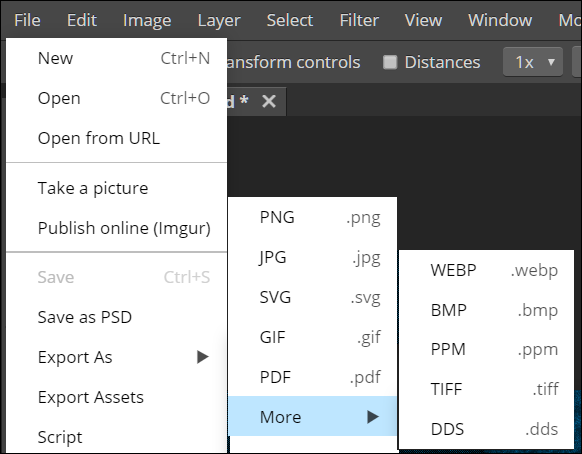
Pasirinkę formatą, taip pat galite nurodyti plotį ir aukštį, kraštinių santykį ir glaudinimo laipsnį (kokybę). Kai būsite pasiruošę, spustelėkite mygtuką „Išsaugoti“.

Failas bus atsisiųstas į jūsų naršyklės atsisiuntimų aplanką.
PSD peržiūros priemonė: internetinis sprendimas, skirtas tik PSD konvertavimui
Jei viskas, ko norite, yra konvertuoti failą be papildomų funkcijų ir parinkčių filtrams, kaukėms ir papildomiems sluoksniams pridėti, tada ieškokite toliau nei PSDViewer.org.
Svetainė yra labai paprasta ir nesudėtinga ja naudotis. Viskas, ką jums reikia padaryti, tai nusiųsti failą į svetainę ir pasirinkti failo formatą, kurį norite konvertuoti.
Spustelėkite mygtuką „Pasirinkti failą“.

Pastaba: Maksimalus įkėlimo dydis yra 100 MB.
Kai pasirodys langas, suraskite failą ir spustelėkite mygtuką „Atidaryti“. Tai įkelia jūsų atvaizdą į svetainę.

Tada pasirinkite formatą, kurio noritePaversti. Galimi dažniausiai naudojami vaizdo formatai. Jei jums reikia kažko kito, turėsite naudoti „Photopea“ svetainę, kurią apžvelgėme ankstesniame skyriuje. Kai būsite pasiruošę, spustelėkite mygtuką „Konvertuoti“.

Baigę konvertuoti failą, jums bus pateiktas greitas vaizdo vaizdas ir galimybė nustatyti plotį bei aukštį. Spustelėkite „Atsisiųsti“, kai esate patenkinti savo nustatymais.

Failas bus atsisiųstas į jūsų naršyklės atsisiuntimų aplanką.
Ar turite mėgstamą būdą konvertuoti „Photoshop“ failus, kurių praleidome? Praneškite mums komentaruose!








